안녕하세요. 우리는 생활 속에서 유튜브를 정말 많이 접할 거라고 생각이 드는데요. 심심하거나 출퇴근길에 시간을 죽일 수 있는 건 Youtube만 한 게 없습니다. 하이라이트를 모아서 3분, 5분 정도 시간에 압축해서 넣어놔서 더 인기죠.
그래서 요즘은 정규방송을 처음부터 끝까지 챙겨보는 사람들이 많이 없습니다. 그리고 전 유튜브를 영어공부할 때도 유용하게 사용할 수 있는데요. 전 세계적으로 사용되기에 많은 언어들로 콘텐츠가 되어있습니다.
그래서 손쉽게 다른 나라 언어에 노출이 될 수 있는 환경이 조성된 건 큰 장점이라고 믿습니다. 영어회화 공부할 때 원어민들의 영어 표현이나 문장들을 습득하는 게 중요합니다. 미드나 인터뷰 스크립트를 다운로드하여 사용하면 효과적이죠.
쉽게 접할 수 있는 Youtube에서 자막을 PDF로 추출해서 사용하면 효율적인 English 공부방법이 될 수도 있습니다. 그래서 오늘은 유튜브 자막 다운 2가지 방법을 알려드리겠습니다.
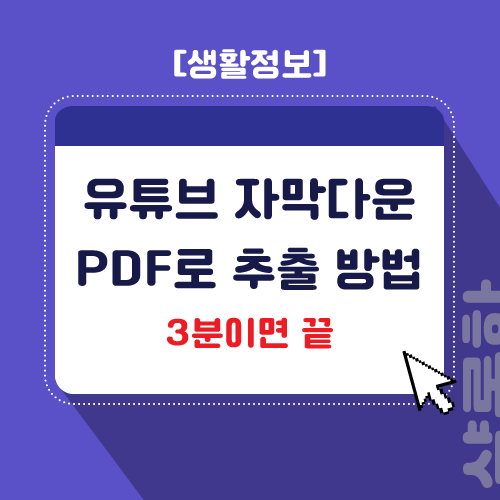
유튜브 자막 PDF 추출하기
Youtube
스크립트 다운받기
1. 원하는 동영상을 재생합니다. 아래 아이콘 보면 자막을 끄거나 켤 수 있습니다. 또 다른 설정 방법은 아래에 깔끔하게 정리해놓았으니 참고하면 좋을 것 같습니다.
유튜브 자막 끄기 및 설정 방법 (재생속도, 화질) PC 및 모바일
요즘은 본방사수보다는 하이라이트만 모아둔 짤방 5분 정도 되는 영상을 보는 사람들이 많아졌습니다. 이런 동영상 콘텐츠를 방대하게 가지고 있는 곳은 유튜브라고 할 수 있죠. 영향력이 대단
simplelife77.tistory.com
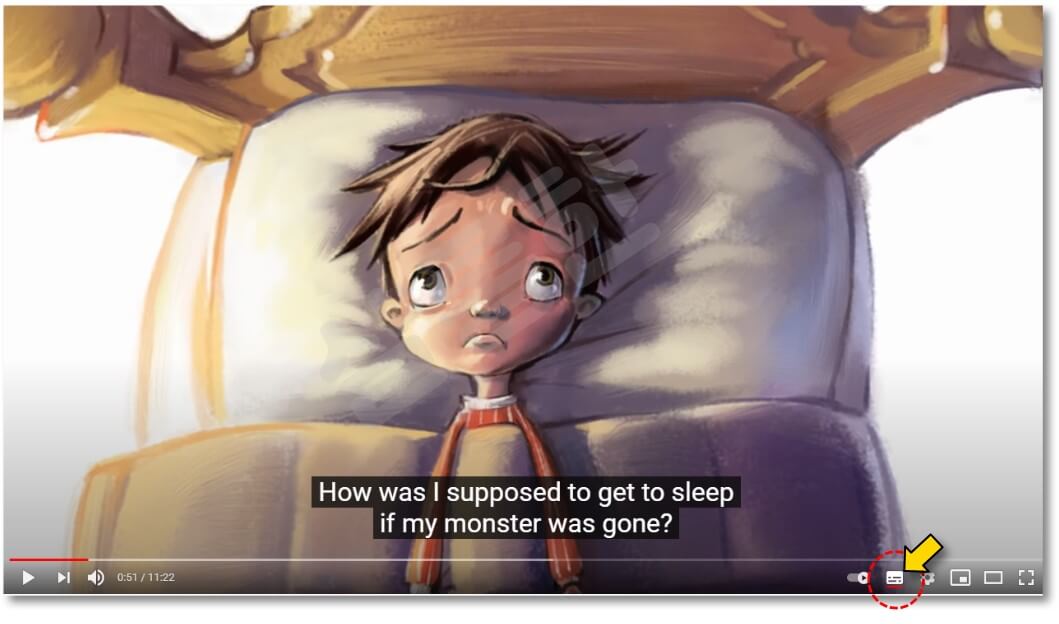
2. 아래 아이콘을 눌러 스크립트 열기를 눌러주세요.
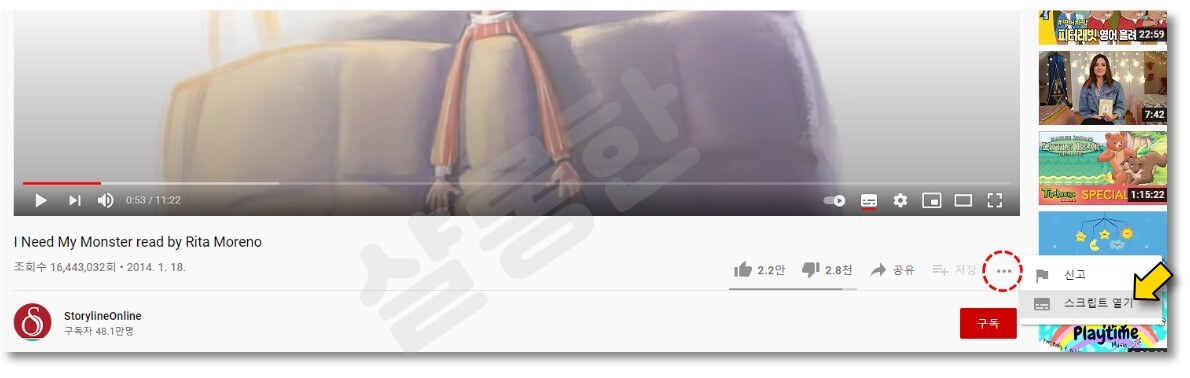
3. 원하는 언어를 선택해주세요. 언어는 아마도 동영상마다 선택권이 다를 수 있습니다.
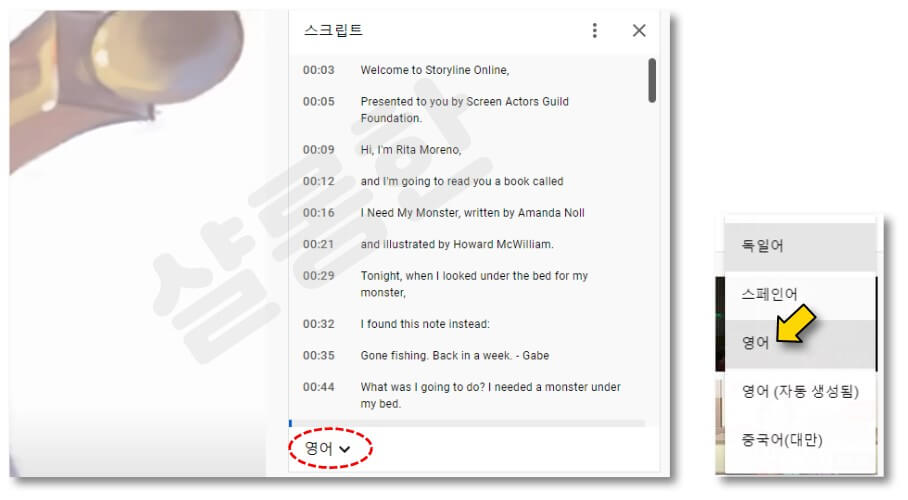
4. 스크립트 Subtitle을 전체 선택한 후 복사(Ctrl+C)를 해주세요.
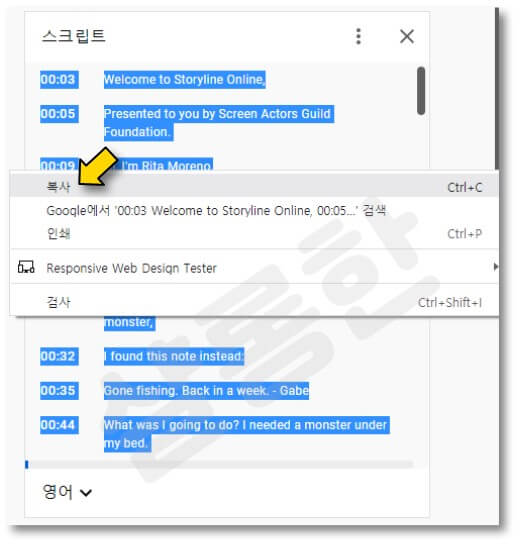
5. 메모장을 열어주고 복사한 자막을 붙여 넣기 해줍니다.
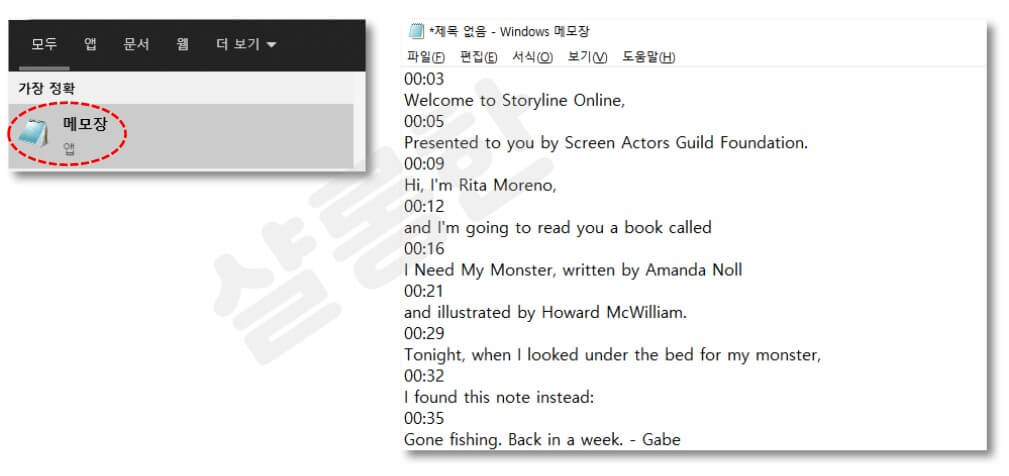
6. PDF 변환을 위해 파일 -> 인쇄를 눌러주고 PDF로 인쇄를 해주면 완료입니다.
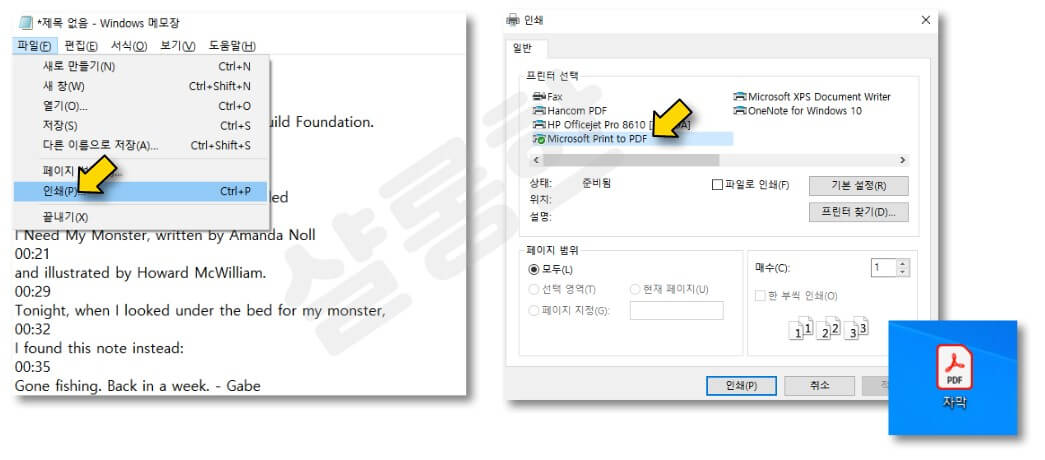
유튜브 자막 다운 방법
DOWNSUB
사이트 이용하기
1. DOWNSUB 사이트를 접속 후 자막 다운을 원하는 동영상의 주소를 복사해 붙여 넣은 후 Download를 눌러주세요.
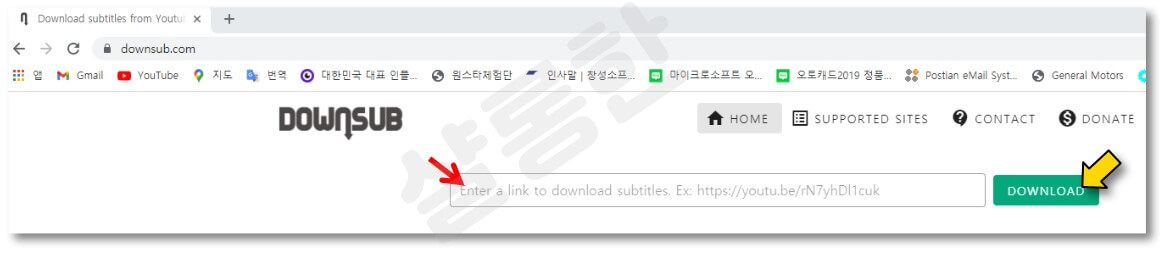
2. Download를 누르면 아래와 같이 스크립트가 언어별로 생성이 됩니다. 원하는 언어를 선택해 TXT 파일로 저장합니다.
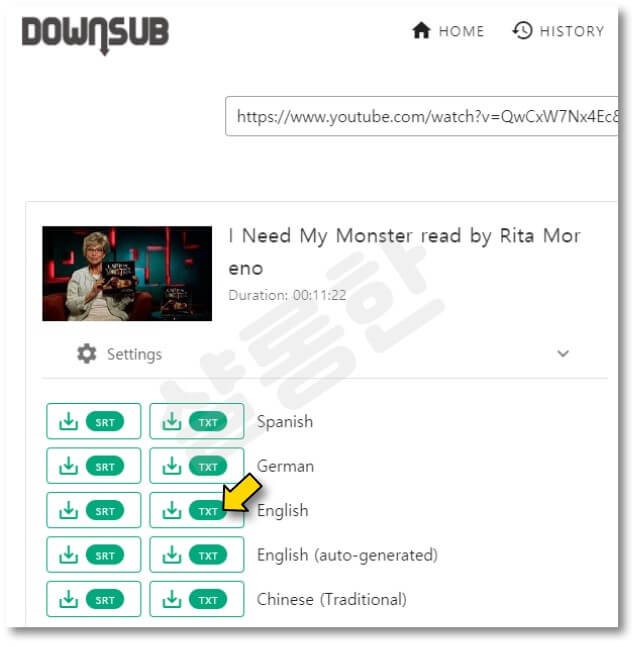
3. 저장된 TXT 파일을 열면 유튜브 영상의 자막이 추출이 되어 나옵니다. PDF 변환을 아래와 같이 작업을 진행해주세요.
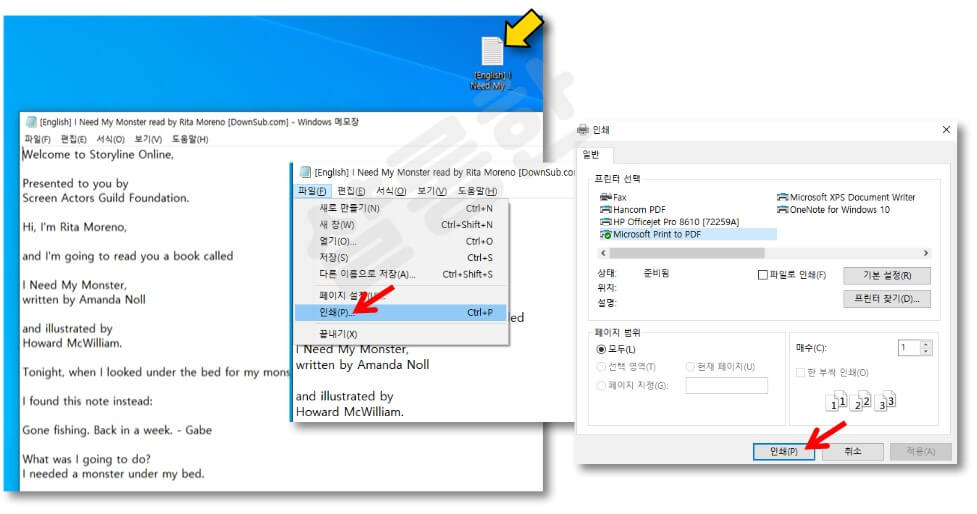
맺음말
이렇게 해서 유튜브 자막 다운 그리고 PDF로 추출하는 2가지 방법을 알아보았습니다. 위의 설명들을 읽고 그림들을 보면서 따라 하시면 쉽게 Youtube 스크립트 Download 받을 수 있을 겁니다. 언어 관련 분야에 종사하는 선생님들에게는 아주 유용한 정보가 되겠네요.
'생활정보 > 유용한정보' 카테고리의 다른 글
| PDF 파일 변환 무료 사이트 (엑셀, 워드, PPT, JPG) (5) | 2021.08.11 |
|---|---|
| 영어동화책 읽어주는 사이트 추천 및 효율적인 사용법 (10) | 2021.08.10 |
| LG 유플러스 VIP 혜택 (U+ 멤버쉽) 정리 및 사용 방법 (3) | 2021.08.09 |
| 유플러스 멤버십 나만의 콕 변경 1분만에 하기 (2) | 2021.08.07 |
| 무료 파일 복구 방법 프로그램으로 쉽게 하기 (6) | 2021.08.06 |
| SC제일은행 타기관 공인인증서 등록 3분만에 적용 (2) | 2021.07.31 |
